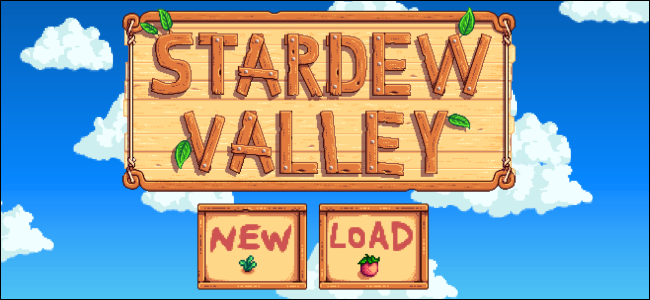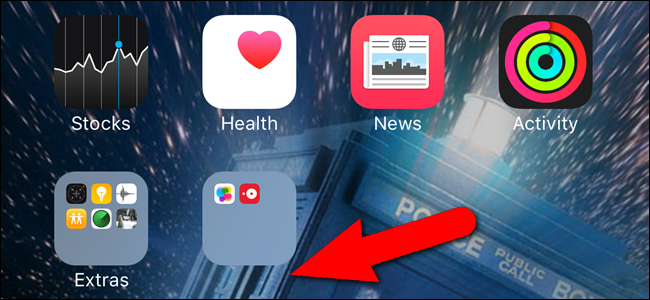
При організації домашніх екранів на вашому iPhoneабо iPad, ви, мабуть, помітили, що кожній папці при створенні її присвоюється ім'я за замовчуванням. iOS не дозволить вам видалити ім’я та залишити його порожнім, але є проблема, як подолати цю проблему.
Коли ви створюєте папку на своєму iPhone або iPad,iOS дає папці ім'я за замовчуванням на основі типу програм у папці. Однак іноді ви, можливо, не захочете призначити ім’я папці. Наприклад, я хочу розмістити всі елементи на домашній сторінці, які я не дуже використовую, у папку на другому головному екрані без мітки. Я просто хочу вимкнути ці програми.
Для цього вам потрібен додаток із програми "Їжа та продукти харчування"Пийте ”в App Store. Якщо у вас вже є додаток на телефоні з цієї категорії, ви налаштовані і можете пропустити цю частину. Ми будемо використовувати приклад "OpenTable" як приклад.

Тепер створіть папку за допомогою програми “OpenTable”. Для цього натисніть і утримуйте піктограму «OpenTable»…

…, Поки на екрані не з’явиться кругла кнопка “x”лівий верхній кут піктограми додатка. Тримайте палець злегка вниз на піктограмі програми та перетягніть значок додатка «Їжа та напої» над іншим значком програми. У своєму прикладі я перетягую піктограму «OpenTable» над піктограмою «Ігровий центр».
Не забудьте перетягнути піктограму програми з пункту "Їжа та продукти харчування"Пийте ”над іншим значком програми, а не навпаки. Якщо ви робите це навпаки, назва папки за замовчуванням відповідає категорії іншого додатка.
ПРИМІТКА: Якщо ви використовуєте iPhone 6S або 6S Plus, не натискайте занадто сильно на піктограму додатка. Якщо ви зробите це, він активує функцію 3D Touch, що не є тим, що ви хочете. Просто натисніть і злегка натисніть пальцем.

Буде створена папка без імені. Торкніться головного екрана в будь-якій точці нової папки, щоб закрити її. Тепер ви можете перетягнути більше значків програм у папку. Якщо ви хочете, ви можете видалити додаток Food & Drink із папки або повністю видалити його. Однак якщо ви збираєтеся створювати більше папок без імен, можливо, буде корисно зберегти додаток "Їжа та напої".

Цей трюк можна використовувати на пристроях під керуванням iOS 6 та новіших версій.